Fixer le son OBS qui ne marche pas
Aperçu du son OBS et 5 méthodes pour résoudre le problème du son OBS qui ne marche pas.
Il y a beaucoup de possibilités d'utilisation professionnelle de l'audio dans notre vie de tous les jours. Différentes plateformes fournissent des services de gestion audio, depuis l'enregistrement d'audios pour des présentations et des podcasts jusqu'à l'édition d'audios à intégrer dans des vidéos. OBS Studio est l'une de ces structures destinées à proposer des services de montage et d'enregistrement audio expressifs. Pourtant, lors de la mise en œuvre de cet outil, de plus en plus de personnes signalent des problèmes tels que OBS pas de son.
Le but de cet article est de présenter aux internautes les causes des problèmes de OBS pas de son. Nous examinerons ensuite et donnerons des lignes de conduite complètes pour régler ces problèmes.
Partie 1 : Vue d'ensemble d'OBS Studio
Commençons par ce qu'est OBS Studio il s'agit d'un des logiciels les mieux notés, les plus accessibles et les plus libres pour l'enregistrement d'audios et de vidéos. Courante parmi les amateurs de streaming en direct, cette plateforme offre des services pour les utilisateurs de Windows, Mac et Linux. OBS Studio est l'un des logiciels les plus perfectionnés pour réaliser des productions audio de haute qualité.

Grâce à la possibilité de capter de l'audio en temps réel de haute performance, les utilisateurs peuvent mixer l'audio tout au long d'un enregistrement de manière efficace. En rendant excessivement progressif l'enregistrement, on donne aux opérateurs la capacité de mettre en place de multiples scènes que l'on peut facilement faire défiler grâce à des propriétés transitoires. OBS Studio dispose d'outils avancés pour l'enregistrement, ce qui simplifie considérablement la gestion de l'audio et la rend plus lucrative.
Malgré le fait que son flux de production nécessite une connaissance limitée des fonctions des éditeurs audio, OBS Studio est l'un des meilleurs programmes pour les entreprises et les activités professionnelles.
Partie 2 : Origines éventuelles de l'absence de son de l'OBS
Avant de commencer une analyse détaillée de la manière dont un utilisateur peut résoudre le problème OBS no soundsur son ordinateur, il est essentiel de connaître les causes qui rendent l'édition audio difficile pour les utilisateurs de toutes les plateformes. Dès que le consommateur aura pris conscience de l'origine du problème dans l'audio de la plateforme, il sera en mesure de prendre des mesures provisoires pour résoudre le problème du son de l'OBS qui ne fonctionne pas.
- Il est fort probablement possible que les réglages sonores de l'ordinateur soient coupés, ce qui justifierait l'absence de son à travers l'OBS. Par ailleurs, il est arrivé que les réglages aient été ajustés de manière que le son de l'OBS soit atténué.
- Cet ordinateur peut être infecté par un logiciel nuisible qui a transmis un virus à OBS Studio, le privant ainsi de la possibilité de gérer des audios. Plusieurs pépins peuvent rendre les choses difficiles dans l'ensemble de l'OBS.
- Les données audio obtenues par OBS Studio peuvent être endommagées pour des motifs incertains. Peut-être ne percevez-vous aucun son sur l'OBS en raison de problèmes liés à l'audio plutôt qu'à la plate-forme.
- Certains services de gestion audio tiers fonctionnant sur l'ordinateur peuvent entraver le processus d'OBS Studio. Ainsi, plusieurs programmes peuvent ne pas autoriser le contrôle des configurations audio de l'ordinateur par l'utilisateur.
- Peut-être avez-vous choisi la sortie audio incorrecte dans les paramètres, ce qui explique pourquoi vous observez quel'audio d'OBS ne fonctionne pas.
Partie 3 : tenter ces solutions pour corriger le problème de l'absence d'audio sur l'OBS
Maintenant que nous avons une vue générale de la plate-forme et des raisons pour lesquelles l'ordinateur n'émet pas de son en studio OBS nous allons nous pencher sur les méthodes qui peuvent être utilisées pour résoudre le problème. Grâce à ces remèdes, vous serez sûrement en condition de lire correctement vos audios dans OBS Studio.
Solution 1 : Désactiver l'OBS
En guise de première solution, vous pouvez essayer de tester le son de l'OBS à l'aide du module de mixage du volume de votre ordinateur. Il se pourrait que le son de la plate-forme soit désactivé à partir du volume mixer sans raison particulière. Néanmoins, pour résoudre ce type de problème sur votre machine, vous devez respecter la procédure suivante afin de comprendre pourquoi OBS studio audio ne fonctionne pas :
Étape 1 : accessible à l'icône " Haut-parleur " dans la barre des fenêtres de la machine.
Effectuez un clic droit sur ce dernier pour sélectionner l'option "Ouvrir le mixeur de volume" dans la liste.

Étape 2 : La fenêtre qui s'ouvre vous invite à sélectionner l'icône "Haut-parleur".
Elle se trouve sous la mesure OBS Studio qui permet de rétablir le volume de la plate-forme.

Correction 2 : Régler les réglages audio d'OBS
Si on estime que les réglages sonores du système sont parfaitement corrects et ne posent aucun problème à l'utilisateur, il conviendrait de vérifier les réglages audio sur la plate-forme elle-même.
Il est également possible que les configurations audio de l'OBS montrent des irrégularités dans leur fonctionnement. Il convient donc de vérifier les paramètres et d'apporter les modifications qui vous paraissent les plus adaptées à la situation. Parcourez les étapes pour en connaître davantage sur le déroulement de cette tâche :
Étape 1 : lancez OBS Studio sur votre ordinateur.
Rendez-vous dans l'onglet "Fichier" de la barre des tâches en haut de la fenêtre. Choisissez l'option " Réglages " dans le menu déroulant.

Étape 2 : déplacer la section "Audio" dans le volet gauche de la fenêtre.
Dans la rubrique "Canaux", vous devez vérifier que les paramètres sont réglés sur "Stéréo".

Étape 3 : accéder à la rubrique " Global Audio Devices " sur le même écran.
Paramétrez le dispositif audio que vous employez pour les réglages "Desktop Audio" et "Mic/Auxiliary Audio". Dans les deux cas, vous pouvez même définir les réglages sur "Défaut" pour configurer les périphériques sonores par défaut sur toute la plateforme. Assurez-vous de réinitialiser OBS Studio avant de l'utiliser à nouveau.

Solution 3 : Retirer les autres logiciels de lecture de fichiers audio
La gestion de vos audios sur l'ordinateur peut poser des problèmes si d'autres applications tierces sont installées sur l'ordinateur. Ces applications, si elles gèrent les périphériques audio en arrière-plan, ne permettent pas à OBS Studio de fonctionner correctement.
Évitez d'utiliser les concurrents d'OBS Studio tels que Camtasia, Movavi Screen Recorder et Lightstream Studio, car ils risquent de gêner l'utilisateur dans la lecture parfaite des fichiers audio sur la plate-forme. Retirez tous les logiciels audio de ce type de votre machine afin de pouvoir éviter le problème d'OBS no desktop audiodans l'appareil.
Solution 4 : Utilisation d'un logiciel de réparation audio
Que se passe-t-il si le problème se situe au niveau de l'audio et non de la plateforme elle-même ? Le problème des OBS no sound n'est pas toujours lié à des problèmes avec la plateforme, mais il peut s'agir d'un cas d'audio corrompu. Il est possible que l'audio soit corrompu pour de multiples raisons, ce qui le rend inutilisable. Si vous disposez d'un son coupé ou de sections ronflantes, la nécessité de réparer ces audios devient évidente.
Wondershare Repairit est réputé pour fournir aux usagers la capacité de réparer des audios en toute simplicité. Son aptitude à corriger les données audio endommagées rend l'opération excessivement simple et essentielle à exécuter. Grâce à cet outil, les usagers peuvent constater qu'il est extrêmement proactif, puisqu'il résout automatiquement les problèmes existants dans le fichier audio. Afin d'en connaître davantage sur la façon dont vous pouvez utiliser Repairit pour résoudre le problème d'OBS audio ne marche pas, passez par les étapes mentionnées ci-dessous :
Étape 1 : Créer l'outil de réparation Repairit Audio
Débutez en exécutant Wondershare Repairit sur votre machine. Rendez-vous dans la section "Autres types de réparation" dans le panneau de gauche, puis cliquez sur "Réparation audio".

Étape 2 : Création de dossiers et exemples de fichiers à réparer
Afin d'entamer le processus, appuyez sur le bouton "+Ajouter" pour introduire le fichier audio corrompu. Un clic sur "Réparer" ouvre une fenêtre pop-up demandant l'audio de référence. Insérez un exemple de fichier audio comme point de référence et cliquez sur le bouton "Créer la réparation avancée".
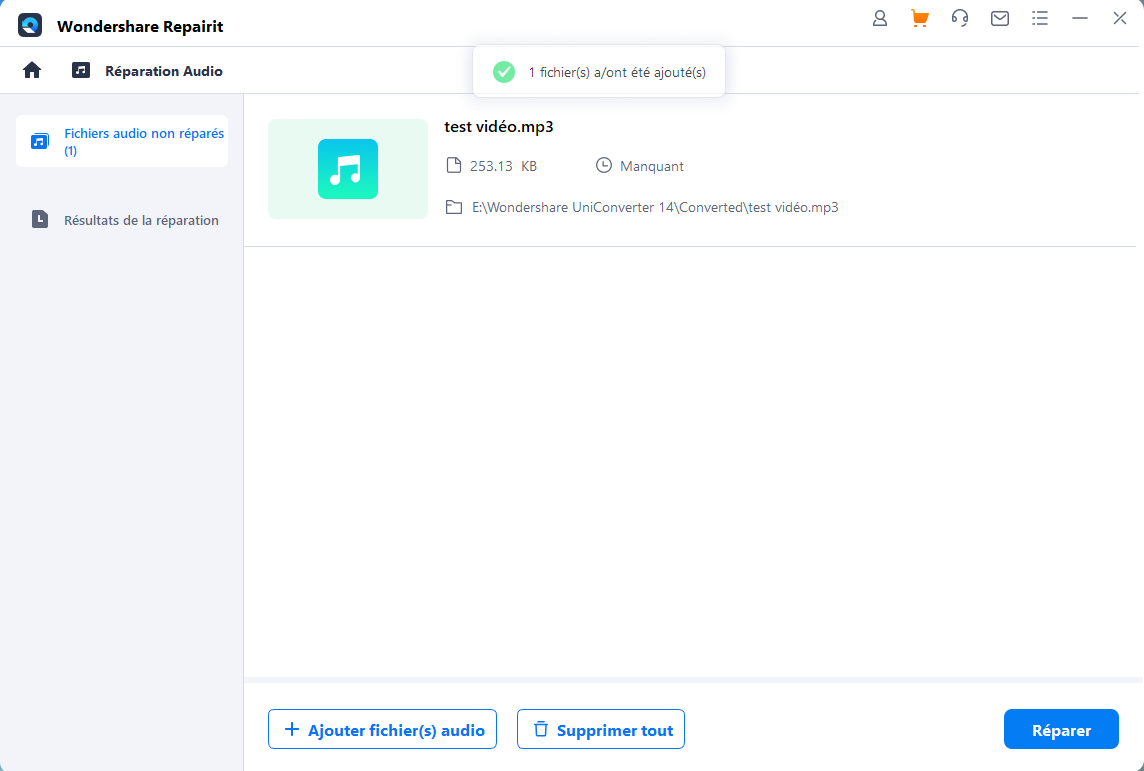
Étape 3 : Visualisation des réponses et sauvegarde de l'audio restauré
Dès que l'audio est réparé, il s'affiche dans la fenêtre suivante. Il est possible de consulter les données en appuyant sur le bouton "Prévisualisation". Lorsqu'il est satisfait, appuyez sur le bouton " Sauvegarder " pour exporter l'information sur l'ordinateur.
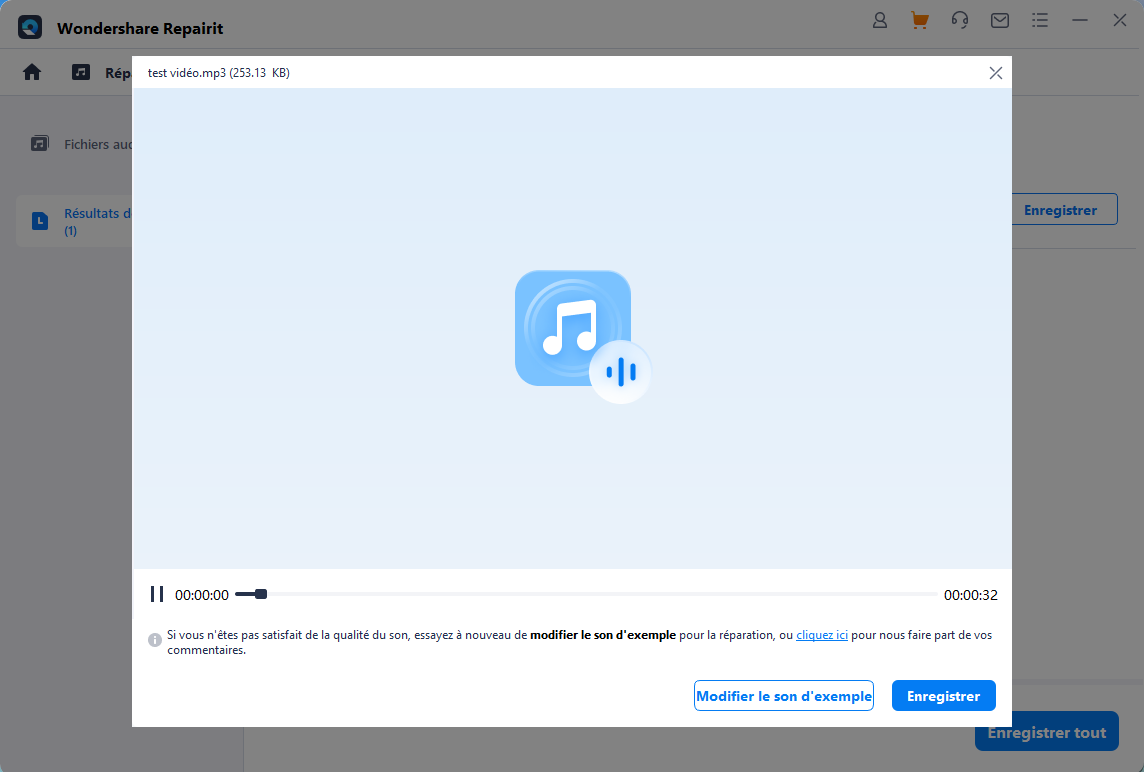
Solution 5 : Réinstallation d'OBS Studio
Si aucune des solutions indiquées ne résout le système de OBS no audiosur votre machine, il est conseillé de réinstaller la plate-forme sur votre ordinateur. La plateforme serait ainsi entièrement restaurée pour vous et tous les problèmes qui y sont liés seraient résolus. Procédez comme suit pour réinstaller facilement OBS Studio :
Étape 1 : Accédez au logiciel de gestion sur votre ordinateur en appuyant sur les touches de raccourci "Windows + R".
Lorsqu'une nouvelle fenêtre apparaît, ajoutez "appwiz.cpl" et appuyez sur "Enter" pour ouvrir la fenêtre "Programme et fonctionnalités".

Étape 2 : Repérer l'application OBS Studio dans la liste à partir de la section " Supprimer ou modifier un programme ".
Effectuer un clic droit sur le programme et sélectionner l'option "Désinstaller/Modifier" pour désinstaller le programme.

Étape 3 : Entrez dans le navigateur et accédez au site officiel d'OBS Studio pour le télécharger.
Installez à nouveau le logiciel sur l'ordinateur.

Étape 4 : Après cela, créez le programme "OBS Studio Installer" sur votre ordinateur.
Ensuite, suivez les directives qui apparaissent à l'écran, en indiquant par exemple le "dossier de destination" dans lequel vous souhaitez installer OBS Studio.

Lecture complémentaire Fixer :
"OBS abandonne des trames"
Résoudre le problème de lag dans OBS
Conclusion
Dans le présent article, nous avons abordé en profondeur la question relative à OBS no sound. Grâce à un aperçu complet des causes qui conduisent à un tel scénario, cet article se concentre sur quelques méthodes essentielles qui peuvent être essayées pour résoudre le problème OBS no audio dans l'ordinateur.
 100% sécurité pour le téléchargement gratuit
100% sécurité pour le téléchargement gratuit

